
Afin d’optimiser le travail des agents qui utilisent un CRM (Customer Relationship Management, ou GRC Gestion de la Relation Client), GCC propose à partir de la formule « Professionnal » l’intégration du bandeau au CRM.
Cette procédure décrit les étapes pour installer le connecteur Ms Dynamics:
Prérequis :
Disposer d’un Compte administrateur Ms Dynamics.
Télécharger les binaires du package d’intégration ici.
Installation du connecteur OneAgentWeb Widget
- Accéder à votre instance Dynamics CRM.
- Accéder aux Paramètres Avancés

- Aller dans Paramètres puis Personnalisation > Solutions.
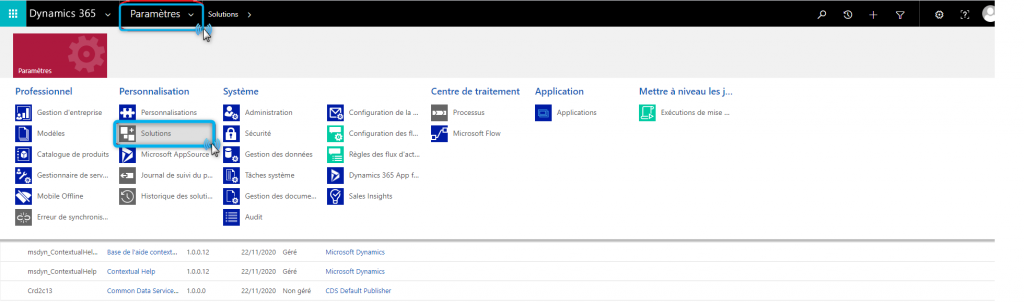
- Dans la vue Toutes les solutions , cliquer sur Importer :
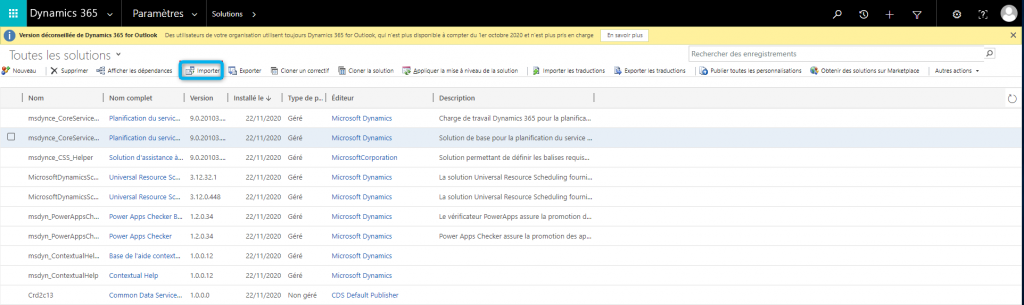
- Sélectionner le fichier . Puis cliquer sur Suivant :
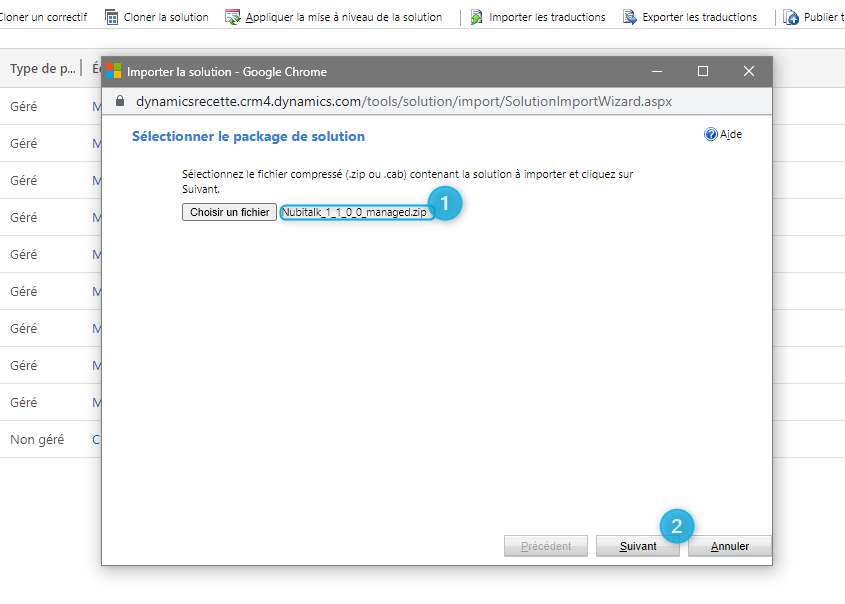
- Terminer l’installation en cliquant sur importer :
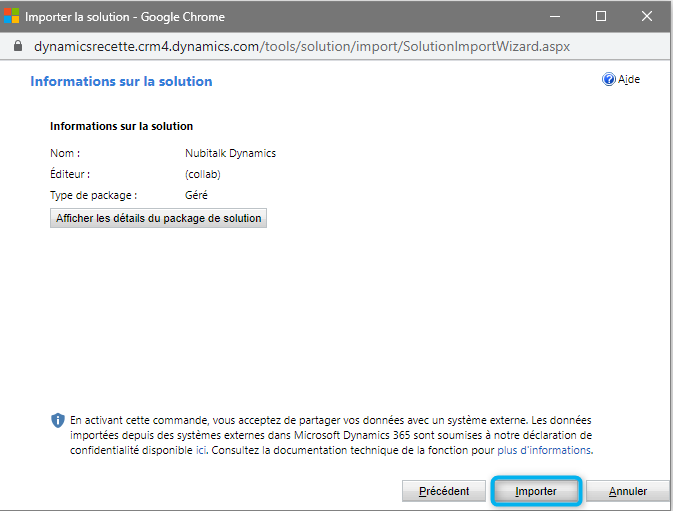
- Une fois l’installation terminée, cliquer sur Fermer :
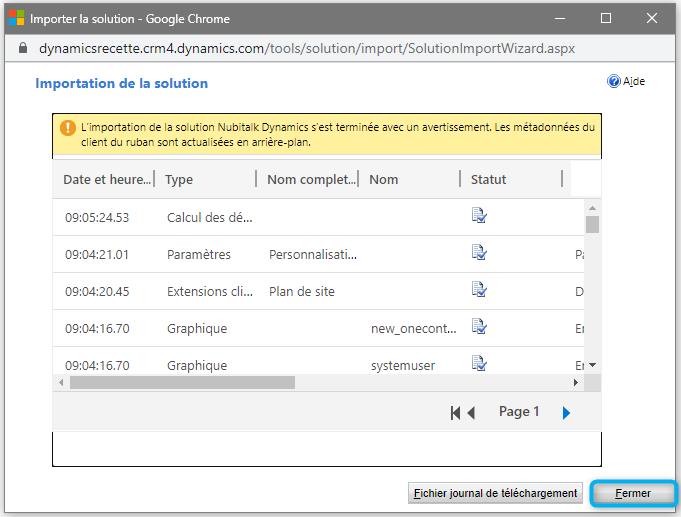
- Le connecteur est ajouté à la « liste des solutions »:
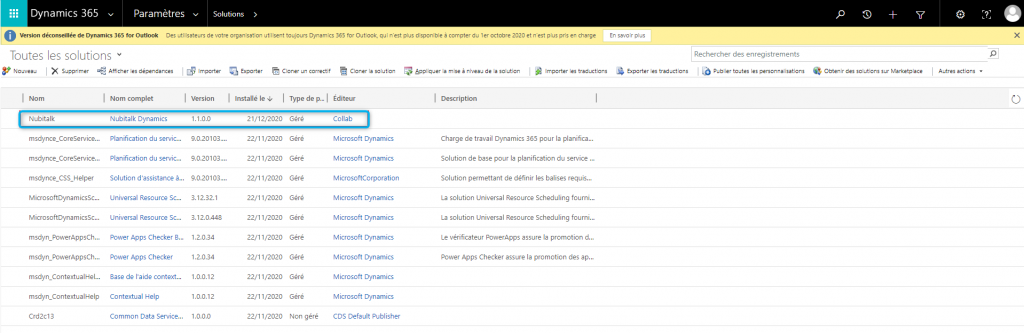
Configuration du connecteur
- Installer le Channel Integration Framework à partir du magasin Dynamics :
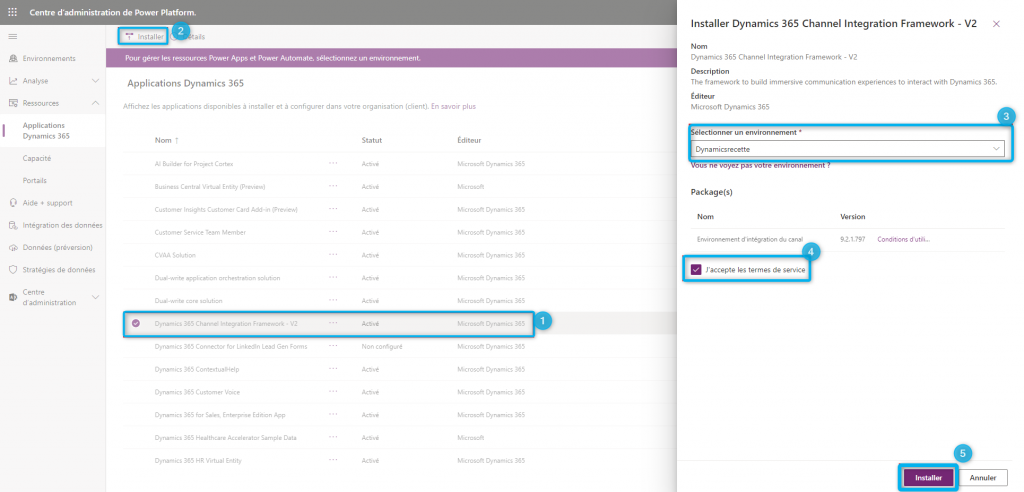
- « Channel Integration Framework » est maintenant installé sur l’instance :
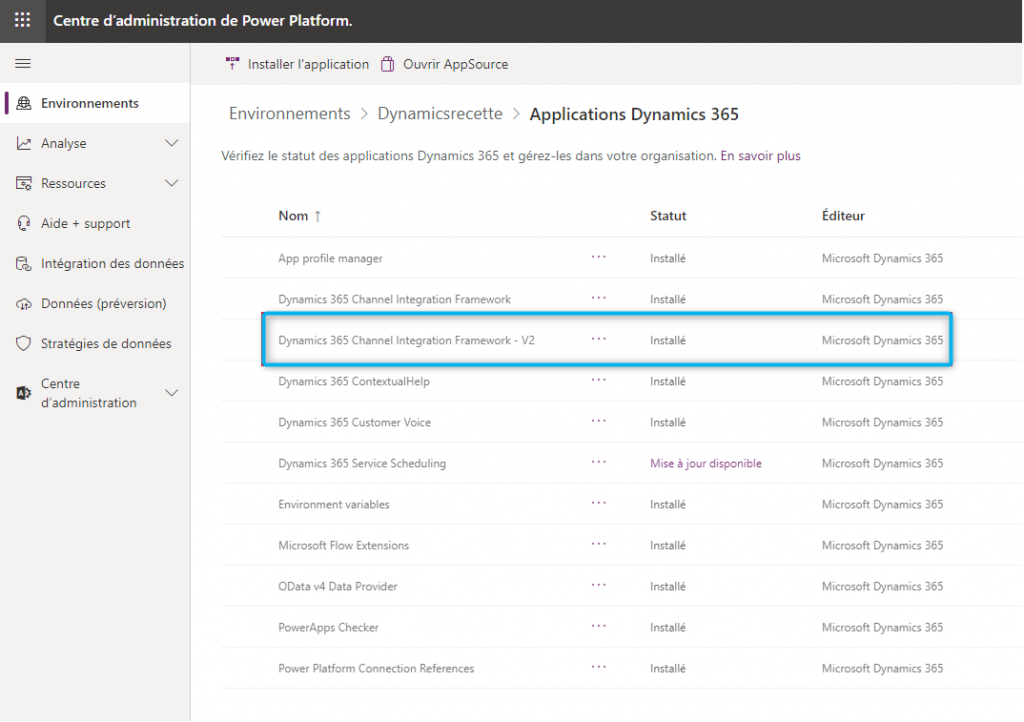
- Sur l’interface CRM de l’instance, cliquer sur « Centre de service clientèle » pour changer l’application. Puis choisir « Environnement d’intégration du canal » :
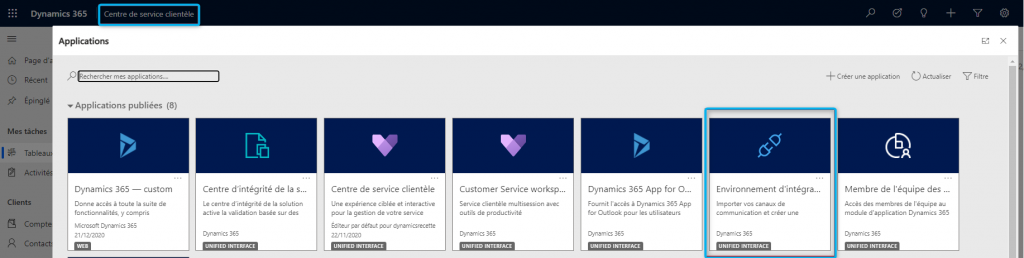
- Cliquer sur Nouveau :
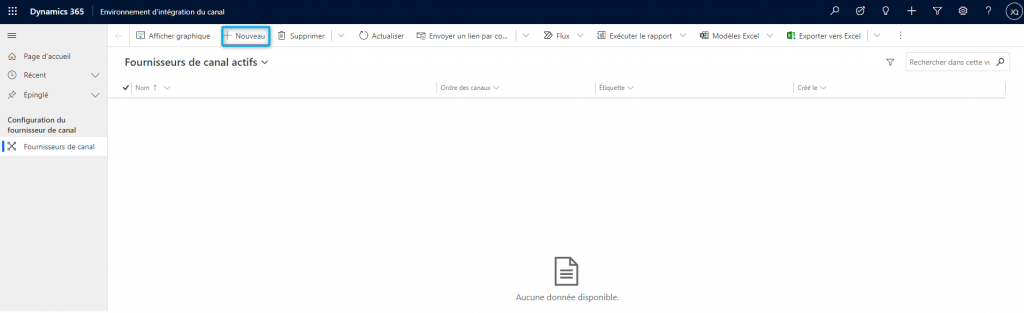
- Compléter et Enregistrer la configuration du connecteur avec les informations ci-dessous :
ex : « https://gcc0000X-sfrresell.sfrglobalcc.com/oneagentweb/?theme=dynamics&crmurl=dynamicsrecette.crm4.dynamics.com »
ex : « sfrrec11.sfrglobalcc.com »
ex : « https://sfrrec11-sfrresell.sfrglobalcc.com/dynamics »
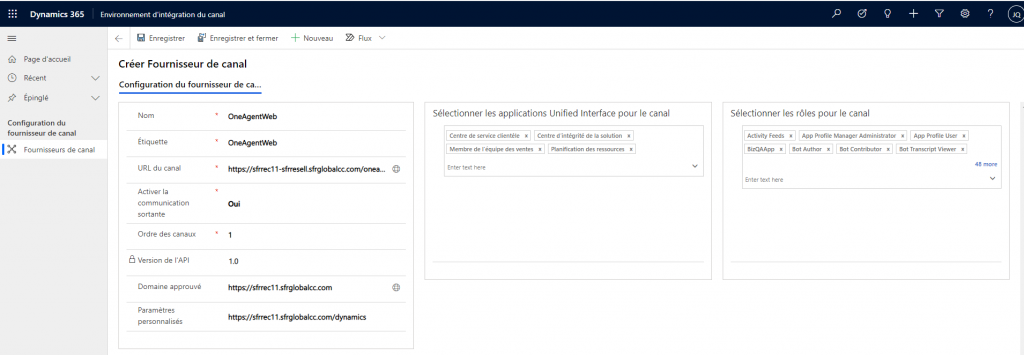
L’intégration est terminée :
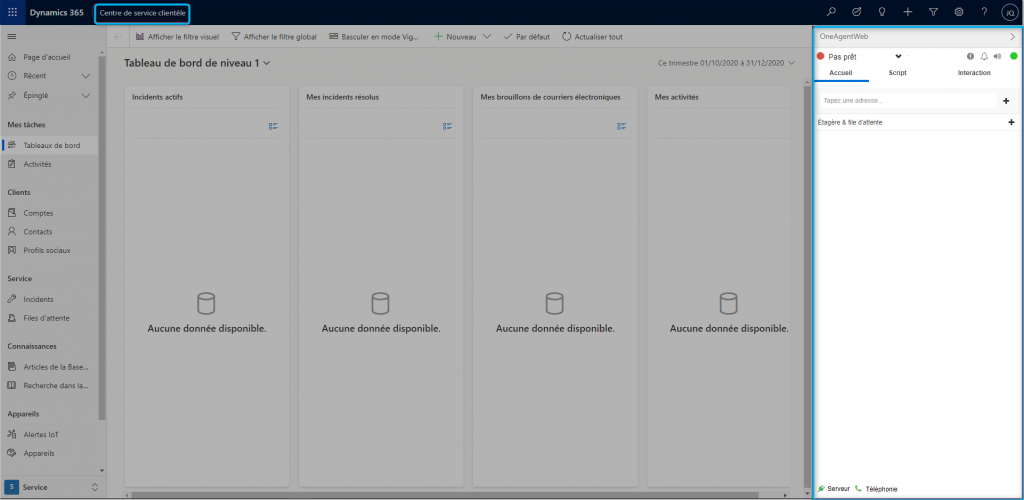
 Global Contact Center
Global Contact Center